Hoe een bibliotheekcollectie en circulatiesysteem in WordPress te bouwen
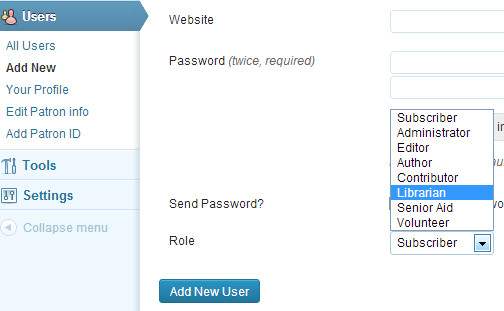
WordPress wordt vaak bestempeld als een blog-platform, maar elke dag vinden mensen creatieve nieuwe manieren om WordPress te gebruiken. Onlangs kwamen we een nieuwe plug-in tegen die WordPress uitbreidt en gebruikt als het systeem om de collectie van een bibliotheek te beheren. Hiermee kunt u items zoeken, gebruikers toevoegen, vrijwilligerswerk doen, etc. In dit artikel laten we u zien hoe u een bibliotheekverzameling en -circulatiesysteem in WordPress kunt beheren en beheren. U kunt het op een lokaal intranet of het live-web gebruiken, zodat u altijd en overal toegang hebt tot de bibliotheek.
We zullen een nieuwe plug-in genaamd Weblibrarian gebruiken. Deze plug-in is gestart als een draagbaar, platformonafhankelijk systeem dat de Wendell Free Library kon gebruiken als een transistiesysteem van het huidige op een papieren kaart gebaseerde circulatiesysteem naar het systeem dat uiteindelijk zal worden uitgerold door het regionale bibliotheeksysteem.
Video-instructies
Abonneer je op WPBeginnerAls je de video niet leuk vindt of meer instructies nodig hebt, ga dan door met lezen.
Een bibliotheeksite opzetten met WebLibrarian
We beginnen met het installeren van de WebLibrarian plug-in. Na activering vindt u een WebLibrarian menu-item onder instellingen. Als u erop klikt, gaat u naar een configuratiepagina die eigenlijk alleen maar vraagt om uw Amazon Web Services-sleutels en de bijbehorende ID. Als u alle andere opties wilt zien, moet u naar Gebruikers gaan en een nieuwe gebruiker met de rol maken Bibliothecaris.
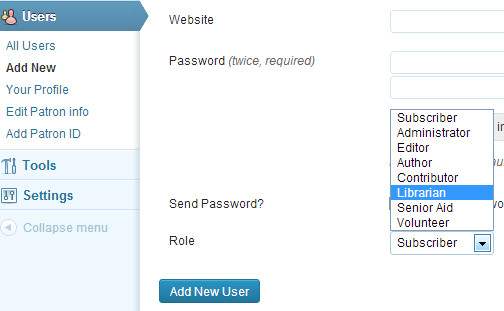
Meld u aan bij het beheerdersgedeelte met het Librarian-gebruikersaccount dat u zojuist hebt aangemaakt. U zult zien dat uw WordPress-beheerdersdashboard wordt vervangen door WebLibrarian Admin-dashboard.

Via het WebLibrarian-dashboard kunt u collecties, begunstigers en circulatiedesks beheren. Het werkt net als elke andere bibliotheeksoftware waarbij van de bibliothecaris wordt verwacht dat hij de gegevens handmatig invoert om collecties te beheren. U kunt de gegevens ook importeren vanuit andere bronnen.
Bibliotheekfuncties toevoegen aan de frontend van uw site
Web Libriarian-plug-in wordt geleverd met een gebruikershandleiding, maar omdat de meeste mensen plug-ins installeren vanuit hun WordPress-beheergebied, bestaat de kans dat je het niet hebt opgemerkt. U kunt de handleiding van WebLibrarian downloaden van de website van de uitgever. De handleiding bevat gedetailleerde instructies over het gebruik van shortcodes in uw berichten en pagina's.
U kunt deze shortcode bijvoorbeeld gebruiken om een zoekformulier toe te voegen waarmee bezoekers naar titels en collecties kunnen zoeken:
[Weblib_searchform]

Er zijn meerdere gebruikersrollen gedefinieerd door de plug-in. Zoals assistent van de bibliothecaris, vrijwilligers en mecenassen. De bibliothecaris kan elke patron-ID aan een WordPress-gebruikersaccount koppelen. Elke gebruiker kan vervolgens inloggen op uw WordPress-site om items af te halen, te zien wat ze momenteel vasthouden en hun profielen beheren.

Dit is een heel handige manier om WordPress te gebruiken, en we zijn blij dat mensen WordPress uitbreiden voor interessante use-cases zoals deze. We hopen dat dit artikel enkele kleine openbare bibliotheken helpt bij het vinden van een kosteneffectieve oplossing om hun verzameling en verspreiding digitaal te beheren. We kijken uit naar uw opmerkingen, niet alleen over het beheren van een bibliotheek met WordPress, maar ook over elk ander soort op WordPress gebaseerde toepassing waarmee u hebt gezien of gewerkt..


